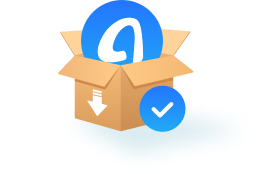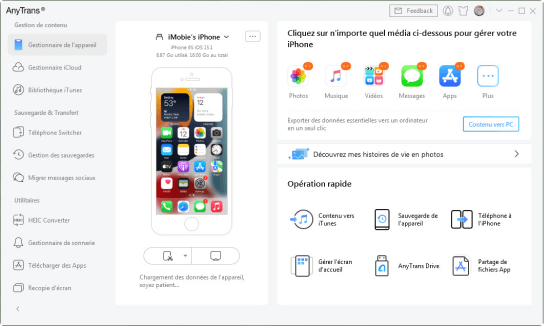
 Transférez et gérez vos données
Transférez et gérez vos données
Étape 1 : Connectez l'iPhone à l'ordinateur
Étape 2 : Attendez le chargement des données
Étape 3 : Affichez les données sur votre iPhone
Étape 4 : Gérez vos données selon vos besoins
Lisez le guide complet ici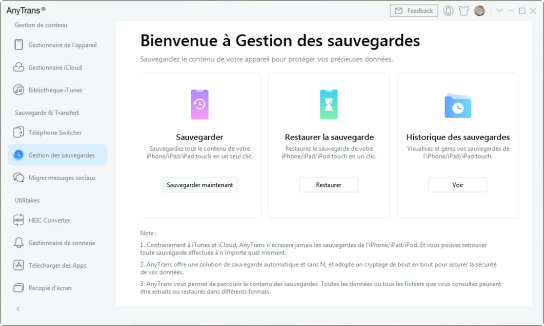
 Gardez vos données en sécurité
Gardez vos données en sécurité
Étape 1 : Connectez l'iPhone à l'ordinateur
Étape 2 : Choisissez Gestionnaire des sauvegardes
Étape 3 : Compléter les paramètres de sauvegarde
Étape 4 : Vos données seront sauvegardées à votre façon
Lisez le guide complet ici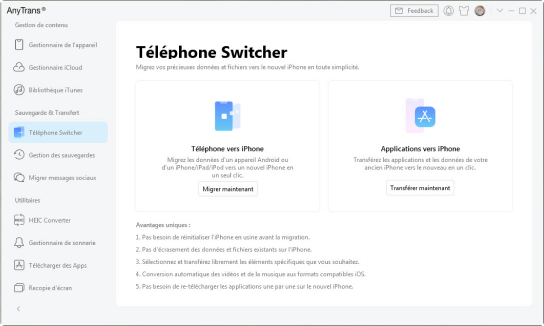
 Copiez votre contenu de l'ancien téléphone vers le nouvel iPhone
Copiez votre contenu de l'ancien téléphone vers le nouvel iPhone
Étape 1 : Connectez à la fois votre ancien téléphone et votre nouvel iPhone à l'ordinateur
Étape 2 : Vérifiez les données qui seront transférées
Étape 3 : Attendez que les données soient transférées
Étape 4 : Récupérez-les sur votre nouvel iPhone
Lisez le guide complet ici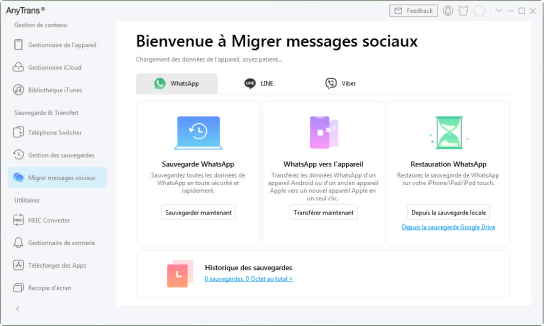
 Gardez vos discussions WhatsApp/LINE/Viber à portée de main
Gardez vos discussions WhatsApp/LINE/Viber à portée de main
Étape 1 : Connectez l'iPhone à l'ordinateur
Étape 2 : Choisissez Migrer messages sociaux
Étape 3 : Choisissez l'application de messagerie instantanée que vous souhaitez gérer
Étape 4: Transférez/Sauvegardez/Restaurez vos données nécessaires
Lisez le guide complet iciVous pouvez également être intéressé par
AnyFix - Réparation du système iOS
Solution unique pour résoudre divers problèmes iOS / iPadOS / tvOS / iTunes en quelques minutes et ramener vos appareils Apple à la normale sans perte de données.
TéléchargerAnyUnlock - Déverrouillage iPhone
Supprimez instantanément l'écran de verrouillage, l'identifiant Apple, le mot de passe Temps d'écran et le mot de passe de sauvegarde iTunes de l'iPhone, de l'iPad et de l'iPod touch.
TéléchargerPhoneRescue pour iOS
Le meilleur outil de récupération de données iOS du monde vous évite toute catastrophe de données dès le premier moment, quelle que soit la situation s'évolue.
TéléchargerDroidKit
La boîte à outils Android complète pour déverrouiller l'écran, contourner FRP, récupérer les données perdues et optimiser votre expérience mobile.
Télécharger